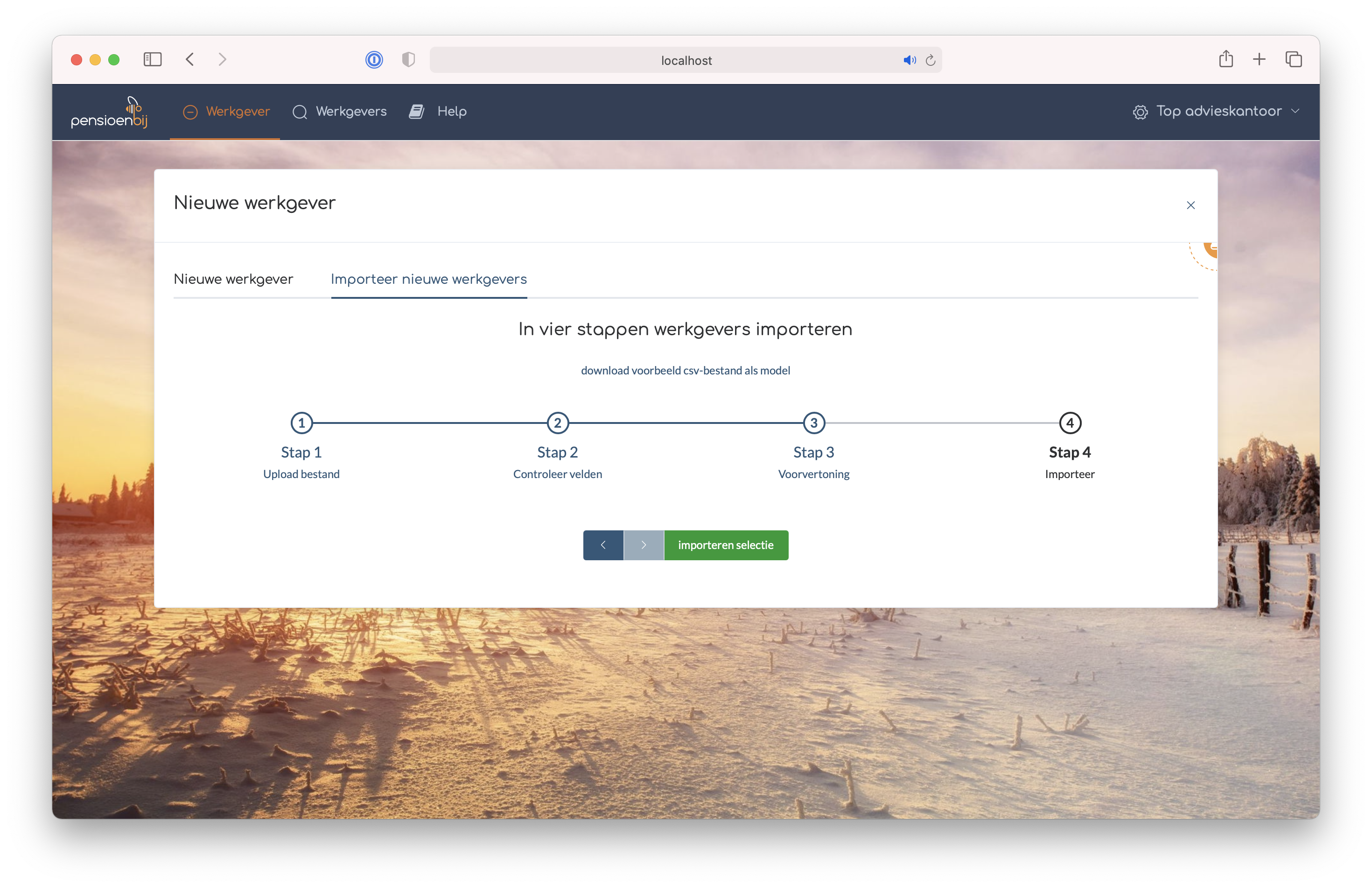Werkgevers
Importeren nieuwe werkgevers
Sinds versie 2.1 is het mogelijk om werkgevers te importeren
Waarom?
Het grootste voordeel van het importeren is natuurlijk de tijdwinst van invoer.
Het te importeren bestand moet een kommagescheiden bestand zijn, ofwel een csv-bestand.
In het bestand zijn onderstaande gegevens verplicht:
- Naam werkgever (KvK) [
name] - Naam werkgever (in Online startpunt) [
displayName] - Voornaam contactpersoon [
contact.firstname] - Achternaam contactpersoon [
contact.lastname] - E-mailadres contactpersoon [
contact.email]
Kortom, alle verplichte velden die ook gevraagd worden bij het aanmaken van een nieuwe werkgever.
Het bestand mag ook de volgende gegevens bevatten:
- E-mailadres [
basis.email] - Telefoonnummer [
basis.phonenumber] - Plaats [
basis.place] - Straat [
basis.street] - Huisnummer [
basis.streetnr] - Website [
basis.website] - Postcode [
basis.zipcode] - Adviseurs (1 of meer) [
advisors] - Pakket [
pakket] - Sjabloon van de regeling (1 of meer) [
contractTemplateId] - Relatienummer [
basis.relationId]
Namen van de eerste kolom
Als de eerste rij in het kommagescheiden bestand de namen bevat vermeld tussen de rechten haken (bijvoorbeeld displayName), dan voorkomt dit veel handelingen in stap 2.
1 of meer
Met een komma (,) kun je in dezelfde cel meerdere gegevens opgeven.
In vier stappen werkgevers importeren
- Uploaden bestand
- Controle van de velden
- Voorvertoning van de te importeren werkgevers
- Daadwerklijk importeren
Uploaden bestand
Het bestand dat geupload kan worden moet een kommagescheiden bestand (csv) zijn, dus geen Microsoft Excel-bestand. Heb je een Excel-bestand of Google Spreadsheet? Exporteer dan eerst de inhoud naar een kommagescheiden bestand.
Model csv-bestand
In deze eerste stap bieden we een model van het csv-model aan dat je als voorbeeld kunt downloaden. Zie de link in de applicatie (boven de stappen).
- Zorg dat je een csv-bestand hebt van de werkgevers
- Sleep of upload het bestand naar het vierkante vlak
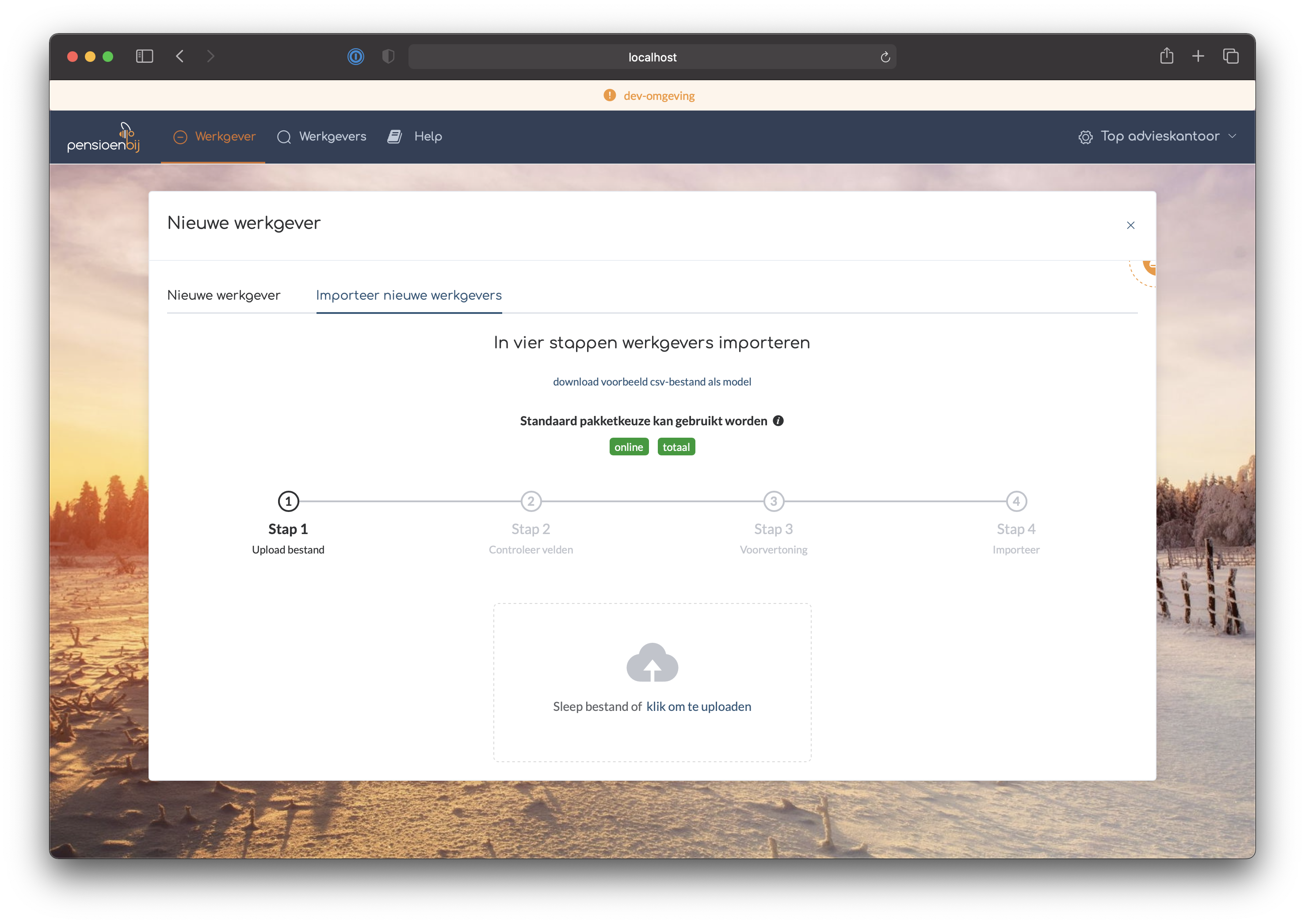
Formattering
Enkele velden worden gecontroleerd op de formattering en juistheid en daar waar nodig aangepast. Zo wordt het e-mailadres omgezet naar kleine letters, een internetadres gecontroleerd op de aanwezigheid van http:// of https://. Als deze ontbreekt, wordt het toegevoegd (zoals ook gevraagd bij invoer). De postcode wordt geformateerd naar het in Nederland bekende format 1111 DD. Van het telefoonnummer bewaren we alleen de cijfers.
Adviseurs
Er mag 1 of meerdere meerdere opgegeven in de kolom advisors. Een adviseur geef je op in de cel adviseurs door de unieke sleutel (ID) van de adviseur op te zoeken en de plakken in de cel. Wil je er meer opgeven, neem dan de overige unieke sleutels op in dezelfde cel, gescheiden door een komma. De unieke sleutels kunnen gevonden worden in de instellingen > adviseurs.
Belangrijk Zorg ervoor dat in het spreadsheet in ieder geval de kolom Adviseurs de opmaak "Tekst" krijgt en houdt. Omdat een unieke sleutel vaak met een min-teken begint, kan het gebeuren dat het spreadsheetprogramma (met name van toepassing in Microsoft Excel) met je 'meedenkt' en van de betreffende cel de opmaak verandert naar getal. En als je dan meerdere ID's wilt opnemen, gescheiden door een komma, zal het programma een foutmelding geven dat meer dan 1 komma niet mag. De volledige kolom in dat geval selecteren en met de rechter muisknop de celeigenschap aanpassen en de opmaak veranderen in tekst.
Pakket
Het is mogelijk (dus optioneel) om direct een pakket te koppelen aan de werkgever. In stap 1 worden de te gebruiken namen (in het groen) aangeboden voor de pakketten (zie schermafdruk in stap 1). Als er niets wordt ingevuld bij de werkgever, wordt de standaard pakketkeuze van de adviseur gekozen. Als dit niet is ingesteld (door PensioenBij), dan wordt automatisch het basispakket (Online) gekozen.
Controle van de velden
In stap twee kan gecontroleerd worden of de kolommen in het csv-bestand overeenkomen met de velden in de database.
TIP
Als je de kolomnamen in het csv-bestand hetzelfde hebt gehouden als we hierboven adviseren, hoef je hier eigenlijk niets te doen.
In het geval dat 1 of meer velden afwijken, en de kolom uit het csv-bestand niet bij ons bekend is, kun je deze handmatig aanpassen. In het schermafdruk hieronder is te zien hoe je het gegeven uit het csv-bestand kunt toegewezen aan het juiste veld. Met de oranje knoppen kun je navigeren door de reeks werkgevers uit het csv-bestand.
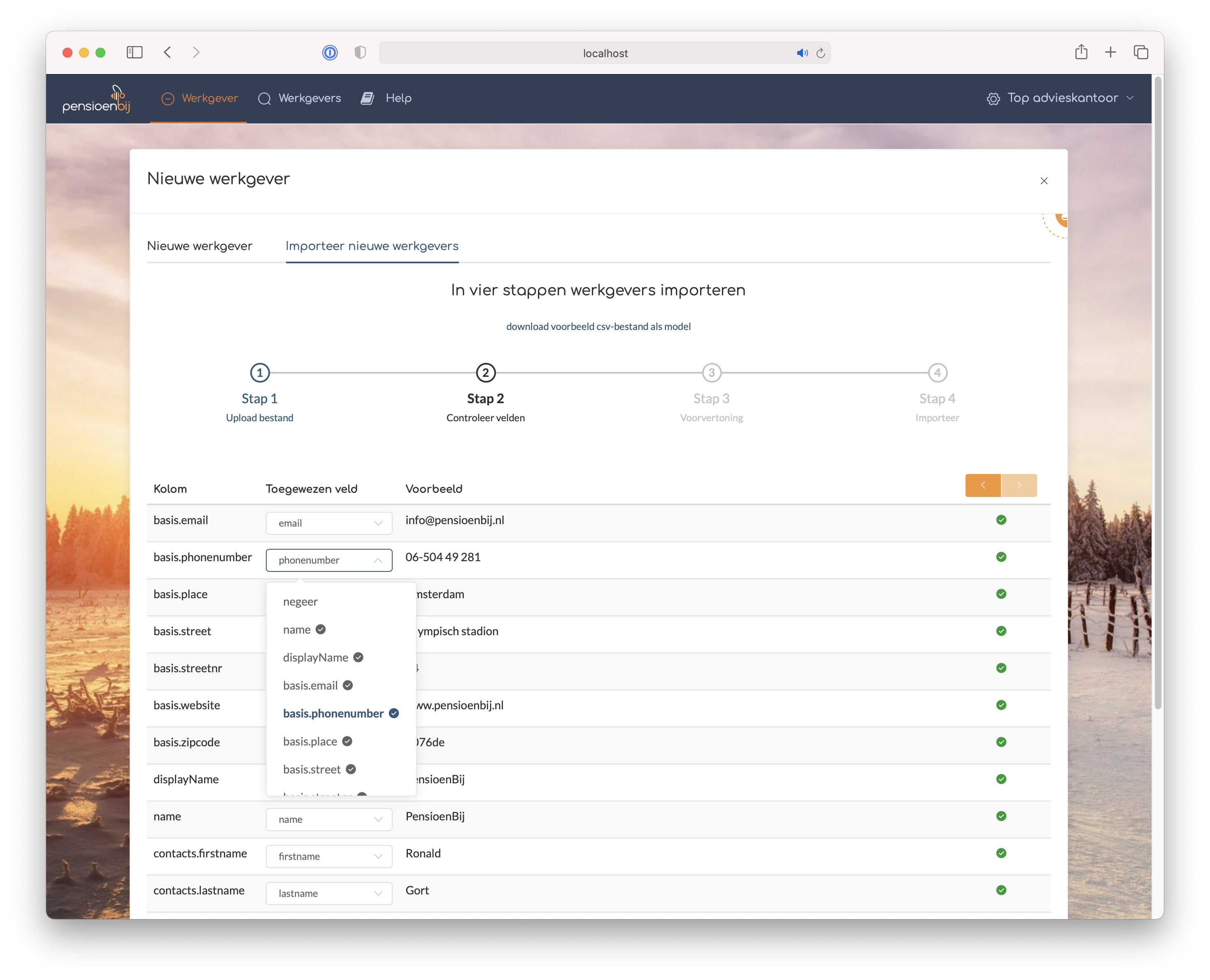
Het groene vinkje wil alleen maar zeggen dat de betreffende kolom uit het csv-bestand gekoppeld is.
Voorvertoning van de te importeren werkgevers
In stap drie wordt een overzicht gegeven van de te importeren werkgevers. Hieronder een voorbeeld met maar 1 werkgever. In dit overzicht worden de gegevens getoond die daadwerkelijk worden geïmporteerd. Hier zijn ook de hierboven genoemde formattering toegepast en controles uitgevoerd. Feedback wordt gegeven als er iets niet goed is. Namen van de adviseurs
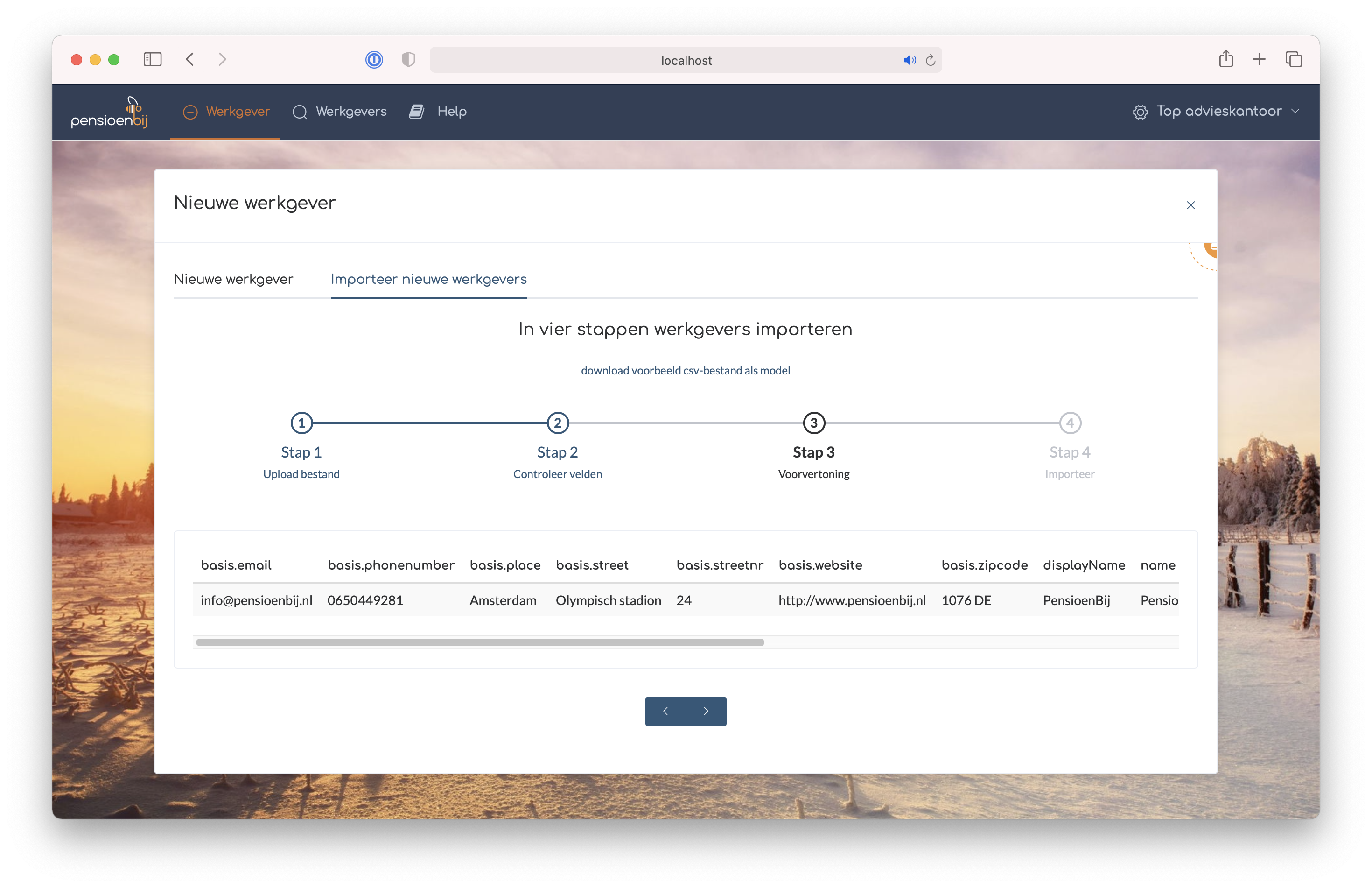
Daadwerklijk importeren
In stap 4 kan met de groene knop importeer selectie de werkgevers geïmporteerd worden. De werkgevers zijn terug te vinden in het overzicht van werkgevers.